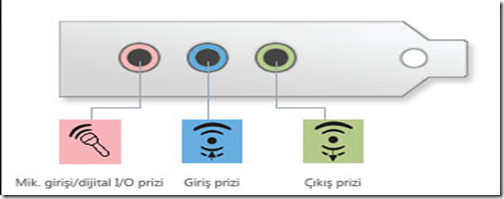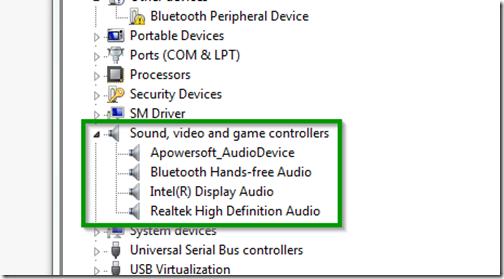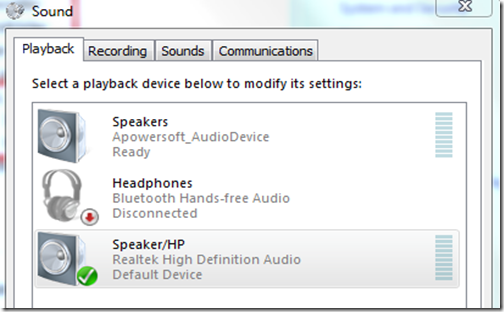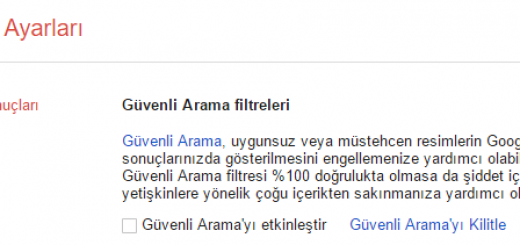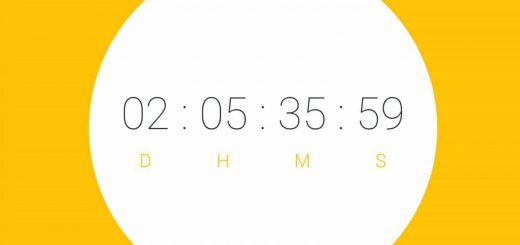Bilgisayardan Ses Gelmiyor Problemine 7 Çözüm Önerisi
Merhabalar,
Tamam.org
Tamam.org
Bilgisayarlarda ses ile yaşanan sıkıntılar çok sık görülmekte. Yazımızda Bilgisayardan Ses Gelmiyor Problemine 7 Çözüm Önerisi ni anlatacağız.
Bir önceki çalışmanızda problem olmamasına rağmen bilgisayarınızı açtığınız zaman durup dururken sesin çıkmadığını fark etmiş olabilirsiniz. Neydi, ne oldu soruları arasında sizlere yardımcı olmak amacıyla bilgisayardan ses gelmiyor şikayetinize çözüm olması için muhtemel problemleri ve çözümleri sizlerle paylaşmak istedim.
Bilgisayardan Ses Gelmiyor Problemine 7 Çözüm Önerisi
1 – Sesin açık durumunu kontrol edin
Belki size komik gelebilir ama en başta yanlışlıkla da olsa bilgisayarın sessizde kalmadığını kontrol etmek gereki.r. Özellikle dokunmatik özelliğe sahip cihazlarda bu başınıza gelmiş olabilir. Sessiz mod etkin ise bunu kaldırın.
2 – Hoparlör girişini kontrol edin
Eğer harici bir kulaklık ya da hoparlör kullanıyorsanız kablo girişini yanlış yere bağlamış olabilirsiniz. Bildiğiniz gibi kulaklık girişinin hemen yanında ses girişi olduğu için genellikle bu iki giriş karıştırılabiliyor. Aynı zamanda üzerlerinde ses kısma düğmesi varsa bunun da açık konumda olduğundan emin olun.
3 – Power düğmesini kontrol edin
Bazı hoparlörler harici olarak beslenmekte. Açma kapama düğmesini kontrol ederek bundan emin olun. Genellikle yeşil renkte çalıştığını gösteren bir gösterge ledi olur. Bunun yandığını kontrol edebilirsiniz.
4- Ses Çalma sorun gidericisini kullanmayı deneyin
Probleminiz windows un otomatik olarak bulabileceği türden bir şey olabilir. O yüzden en başta bunu kontrol etmekte fayda var. Bunu gerçekleştirmek için Başlat düğmesini ve sonra Denetim Masası’nı tıklatın. Arama kutusuna sorun giderici yazın ve Sorun giderme öğesini tıklatın. Donanım ve Ses altında, Kayıttan ses çalmayla ilgili sorunları gider’i tıklatın.
5- Ses kartınızı kontrol edin
Daha önceden ses çıkıyor ve şimdi gelmiyorsa ses kartınızın yüklü olduğunu varsayabiliriz. Bu durumda yapmamız gereken ses kartının durumunu kontrol etmek olacaktır.
Şimdi bilgisayarım penceresi açıkken sağ tıklayıp özellikler ’i seçin. Daha sonra soldaki menüden aygıt yöneticisini seçin. Burada ses girişleri ve çıkışları kısmını göreceksiniz. Yanında bir uyarı varsa pasif durumda ya da bir problemi olduğunu anlayabiliriz.
Sağ tıklayarak aktif duruma getirebilir ya da sürücüyü güncelleyebilirsiniz. Bunlar da işe yaramadıysa en iyisi ses sürücünüzü kadırıp yeniden kurmak olacaktır. Bunun için mevcut ses cd nizi takıp kurulumu başlatabilirsiniz. Eğer yoksa internetten arayıp indirebilirisiniz.
Ses Kartı Nedir, Nasıl Çalışır, Ne İşe
6 – Windows doğru çalışmasını kaybetmiş olabilir
Bazen windows sürekli hazırda beklet seçeneği ile kullanılmasından ya da bir program uyumsuzluğundan ötürü çakılı kalabiliyor. Bu gibi durumlarda ses çıkışı alamayabilirsiniz. Bilgisayarınızı yeniden başlatmak sorununuzu çözebilir. Denemeyi ihmal etmeyin.
7 – Doğru cihazın seçildiğinden emin olun
Eğer birden fazla ses çıkışı verecek cihaz durumu söz konusu ise çıkış almak istediğiniz cihazın seçili olduğundan emin olun. Denetim Masası > Donanım ve Ses > Ses yolunu takip ederek varsayılan aygıtınızı seçebilirsiniz.
Son Sözler
Yaygın olarak yaşanan bilgisayardan ses gelmiyor problemi için muhtemel durumları yukarıda sizlerle paylaştım. Umarım yaşadığınız bu sinir bozucu durumu bu yöntemlerin birisiyle çözebilmişsinizdir. Peki windows da ses problemi ile karşılaştınız mı? Karşılaştıysanız çözüm yönteminiz neydi?
Merhabalar,
Tamam.org
Tamam.org